
Edmund Richardson
0
2649
365
Tarayıcınızı ilk kurduğunuzda yaptığınız temel ayarlardan daha fazla Chrome ayarı var. Diyelim ki, daha derine inerek ve Chrome deneyiminizi parlatmak için hangi gizli ayarları değiştirebileceğinizi görerek neyin dahil olduğunu görelim..
1. Flaş Davranışı
Hayatımın yüzde kaçını Adobe Flash'ı güncelleyerek geçirdim
- Margaret Lyons (@margeincharge) 18 Şubat 2016
Flash kötüdür. Flash'ın ölmesi gerekiyor ve Adobe onu öldürmek için çalışıyor. Ancak Flash tamamen kaybolana kadar, en azından Chrome'da chrome: // plugins / adresine gidip Adobe Flash Player'ın altındaki devre dışı bırak bağlantısını tıklatarak öldürebilirsiniz. Pek çok web sitesi artık içerik yerleştirmek için Flash yerine HTML5 kullandığından, onsuz iyi durumda olmalısınız.
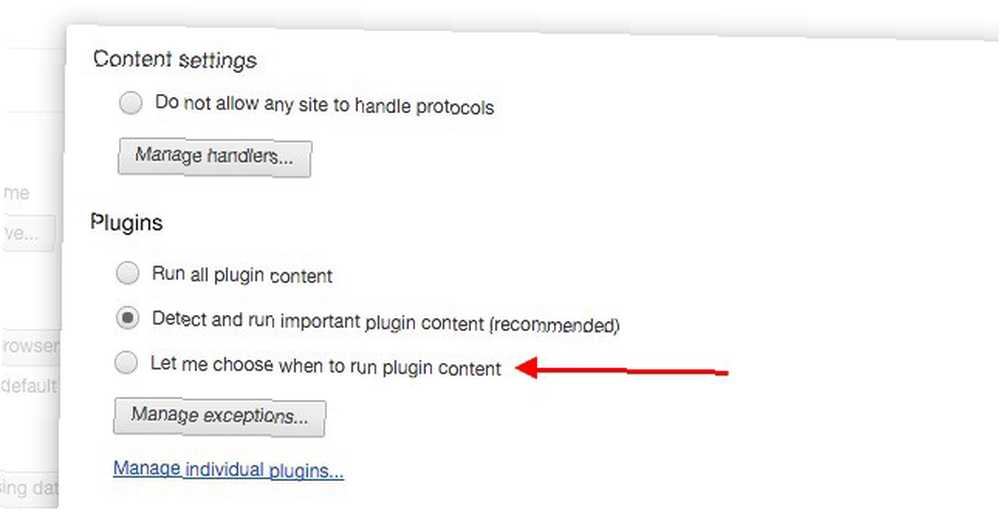
Chrome'da duruma göre Flash içeriğini çalıştırma seçeneğine sahip olmak istiyorum 5 Kolay Adımda Chrome'da Flash Nasıl Etkinleştirilir 5 Kolay Adımda Chrome'da Flash Nasıl Etkinleştirilir Google Chrome, Adobe Flash Player'ı kullanmanızı istemez. İhtiyacınız olduğunda Chrome'da Flash’ı nasıl etkinleştireceğiniz aşağıda açıklanmıştır. ? Size gösterdiğimiz gibi Flash'ı devre dışı bırakmak yerine, şunu deneyin: Ayarlar> Gelişmiş ayarları göster... > Gizlilik> İçerik ayarları> Eklentiler ve yanındaki radyo düğmesini seçin. Eklenti içeriğinin ne zaman çalıştırılacağını seçmeme izin ver. Bu, Flash eklentisinin yanı sıra Chrome PDF Görüntüleyici gibi diğer eklentilerin de varsayılan olarak engellenmesini sağlar, ancak her biri için tıkla oynat seçeneği sunar.
2. Eklentiler için Klavye Kısayolları
Yüklenmiş Chrome uzantılarınızın gerçekleştireceği görevlere kısayol atayarak iş akışınızı hızlandırın.
Kısayolları ayarlamak için, chrome: // extensions adresine gidin veya uzantılar sayfasını araç çubuğundaki hamburger ikonu üzerinden getirin ve tıklayın. Klavye kısayolları sağ alt kısımdaki bağlantı Uzantıları. Bu, tüm etkin uzantılarınızın listesini içeren bir iletişim kutusu getirir.

Herhangi bir uzantının yanındaki alana tıklayın ve kullanmak istediğiniz hatırlanması kolay bir kısayol yazın. Şimdi bu uzantının araç çubuğu düğmesini tıklamak yerine, bu kısayola basabilirsiniz. Daha temiz bir Chrome arayüzü için araç çubuğu düğmelerinden kurtulup tamamen kısayollara geçiş yapmaktan çekinmeyin.
3. Uzantıya Özel Ayarlar
Uzantıları yükler ve bunları olduğu gibi kullanmaya mı başlarsınız? Evet cevabı verdiyseniz, eklentilerle birlikte gelen harika özelleştirme seçeneklerinden mahrum olabilirsiniz..
Onları şimdi keşfetmek için Uzantıları sayfa, minik arayın Seçenekler Herhangi bir uzantının altındaki bağlantıyı tıklayın ve tıklayın. Eklentinin nasıl davranacağını ve elbette daha fazla tembellik için yer açacağınızı ayarlayabileceksiniz..

Örneğin, Pocket uygulamasını yüklediyseniz, Twitter ve Hacker News gibi servislerden hızlı bir şekilde kaydetmeyi sağlamak için seçeneklerini değiştirebilirsiniz..
4. Ebeveyn Denetimleri
Bilgisayarınızı çocuklarınızla paylaşıyorsanız, onlar için denetimli Chrome hesapları kurarak tarayıcı kullanımlarını izleyebilirsiniz..
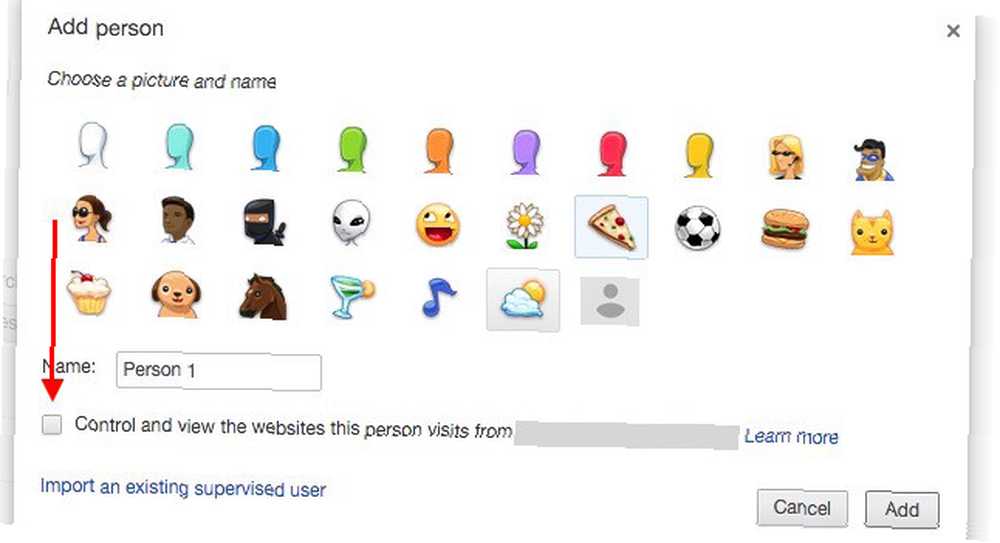
Denetimli bir kullanıcı yaratma süreci, normal bir kullanıcı yaratma süreci ile neredeyse aynıdır: Ayarlar> Kişiler> Kişi ekle… Ve yeni kullanıcı için bir isim ve bir resim seçin. Buradaki tek fark, yanındaki kutuyu işaretlemenizdir. Bu kişinin ziyaret ettiği web sitelerini denetleyin ve görüntüleyin… . Kendi Google hesabınıza giriş yapmadığınız sürece bu seçeneği göremezsiniz..
Bu alt hesapları chrome.com/manage adresine giderek herhangi bir cihazdan yönetebilirsiniz. Denetlenen kullanıcılar oluşturma ve yönetme hakkında daha fazla sorunuz varsa, bu Chrome destek sayfasını ziyaret edin. Denetlenen hesaplar özelliğinin hala beta sürümünde olduğunu unutmayın.
5. Chrome Şifre Üretimi
Kaynak haritalar artık Chrome çekirdek özellik kümesinin bir parçası; bu yüzden etrafında chrome: // flags ile dolaşmak zorunda kalmazsınız. pic.twitter.com/5Ai0Xcs7oH
- Roney Ngala (@rngala) 19 Şubat 2016
Şimdi chrome: // flags altında gizli bazı ayarlara geçelim. Bunların deneysel özellikler olduğunu aklınızda bulundurmalısınız, bu nedenle zaman zaman beklendiği gibi çalışmayabilirler. Ancak testi geçerse, Chrome'un gelecekteki sürümlerinde varsayılan olarak göründüklerini göreceksiniz..
Chrome: // flags içindeki bir ayarı her değiştirdiğinizde, yeni ayarın geçerli olması için Chrome'u yeniden başlatmanız gerekir. İnce ayar yapmak istediğiniz her şeyi ayarladıktan hemen sonra Chrome'u yeniden başlatmanızı öneririz.
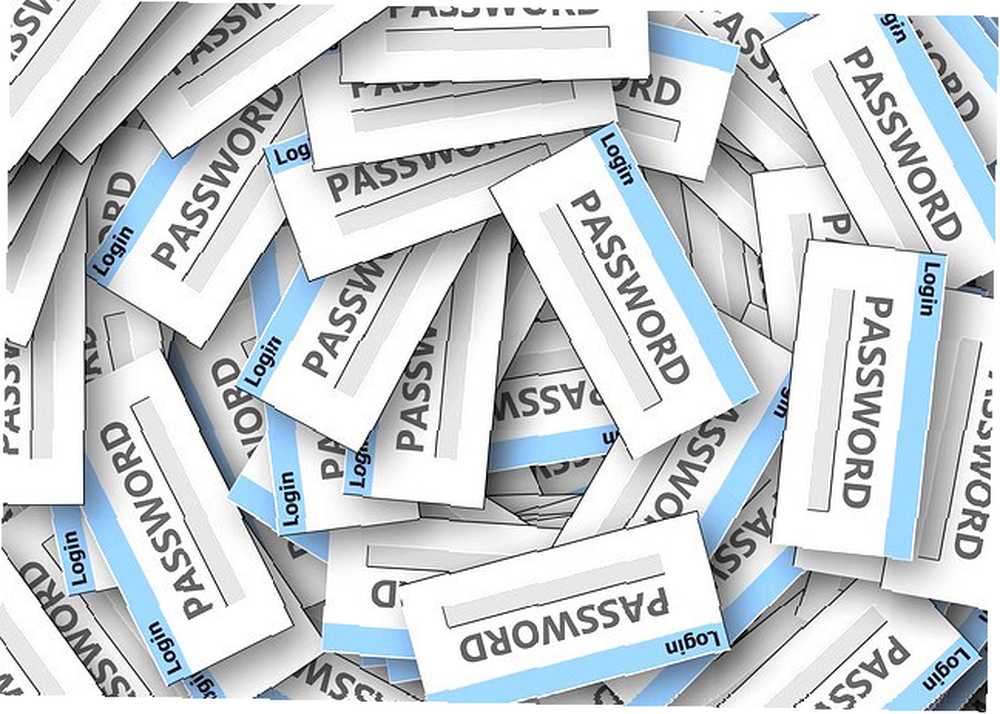
Girişlerinize bakmak için Chrome'un Şifre Yöneticisine güveniyorsanız, işleri daha da basitleştirmenin ve Chrome'un sizin için şifreler oluşturmasına dikkat etmenin zamanı geldi.
Chrome az önce kayıt yaptırdığım web sitesi için bir şifre oluşturmamı teklif etti. Asla bir şifre yöneticisi kullanmadım, ama bu temiz.
- Andrii Degeler (@adegeler) 8 Eylül 2015
Kromda bak: // bayraklar Şifre oluşturmayı etkinleştir ayarlama ve Etkin. Hesap oluşturma sayfasında bir dahaki sefere, Chrome tarafından oluşturulan rastgele bir şifreyi kullanabilecek ve kaydedebileceksiniz..
Bunun benim için beklendiği gibi çalışmadığını söylemeliyim. Chrome'u birkaç kez yeniden başlattım, ancak şifre oluşturma penceresi açılmadı. Belki daha iyi şansın olur.
6. Bellek Kaydetmek için Silme Sekmesi
Chrome'un bellek kullanımını izlemek ve otomatik olarak düzenlemek için bir sisteme sahip olmasını istiyorsanız, bu ayar tam size göre. Chrome'da: // flags, aç Sekmeyi atmayı etkinleştir Chrome'un sekmelerinizi izlemesine ve düşük öncelikli arka plan sekmelerini otomatik olarak atmasına izin vermek için.
Kaybolan sekmeler hakkında endişelenmeyin. Yapmazlar. Atılan sekmeler sekme çubuğunda kalır ve üzerlerine tıklayarak istediğiniz zaman yeniden yükleyebilirsiniz..
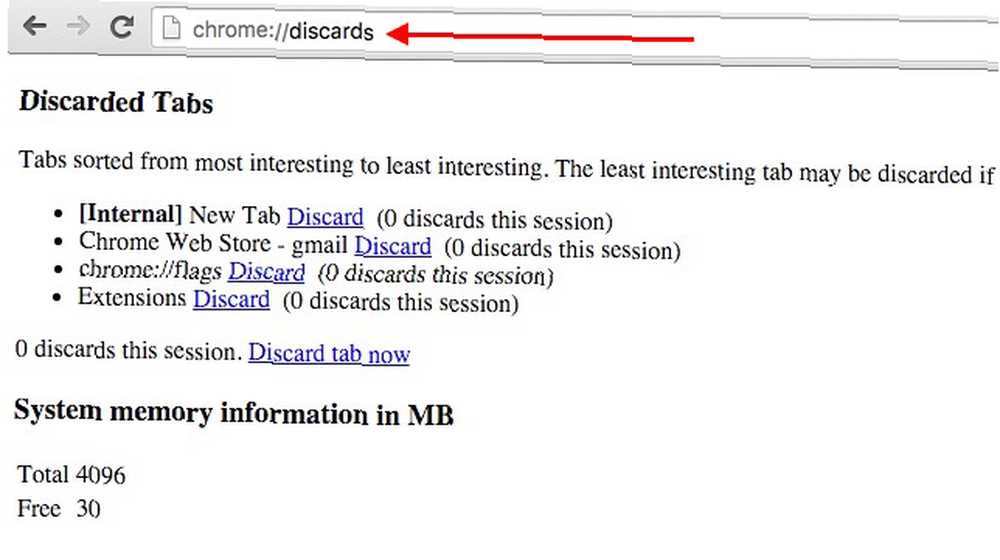
Ayrıca, seçme sekmelerini chrome: // discards aracılığıyla manuel olarak atma seçeneğiniz de vardır. Yerleşik sekme atma ayarından çok etkilenmiyorsanız, Chrome'un RAM'i ile uğraşmak için bu iki uzantıyı deneyin. Chrome, Tüm RAM'ini Hogging Yapıyor mu? Bu 2 Uzantıyla Davranış Yapın Chrome Tüm RAM'inizi Hogging Yapar mı? Bu 2 Uzantıyla Chrome veya Firefox ile Davranış Yapma? Bu, günümüzün teknoloji topluluğundaki en sıcak soru olabilir ve bunun için asla doğru bir cevap bulamayacağınız bir soru olabilir. Şahsen, her iki tarayıcının da harika olduğunu düşünüyorum, ancak Firefox kullanıyor. .
7. Otomatik Doldurma Tahminleri
Web formlarını doldurmak için Chrome'un Otomatik Doldurma özelliğini kullanırsanız, ne kadar kullanışlı ve zaman kazandıracağını bilirsiniz. Bunu daha da yapabilirsiniz: chrome: // flags: enable içinde bu basit ayar ile Otomatik Doldurma tahminlerini göster.
Bunun yaptığı, ilgili otomatik doldurma tahminlerini alan türüne göre yer tutucu metne dönüştürmesidir..
8. Web Sayfalarını Çevrimdışı Olarak Görüntülemek için Otomatik Olarak Kaydetme
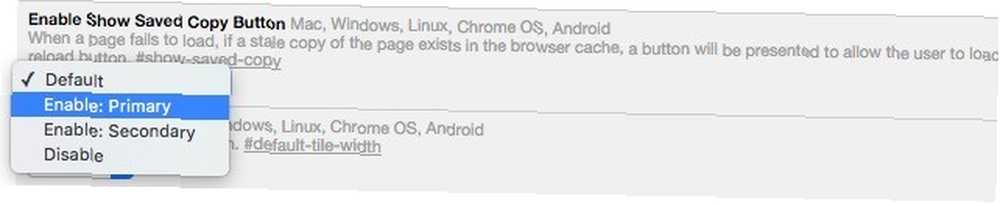
İster zorunlu isterse gönüllü olsun, İnternet kesintileri zaman zaman kötü bir şey değildir. Ancak, özellikle bir web çalışanıysanız, İnternet kesintilerine karşı hazırlıklı olmanız gerekir. Web sitelerinin önbelleğe alınmış kopyalarını el altında tutmak, bunu yapmanın bir yoludur ve bu küçük bayrağı chrome: // flags'da etkinleştirirseniz Chrome sizin için yapar. Kayıtlı Kopyalama Düğmesini Göstermeyi Etkinleştir. Seçmek Birincil bu seçenek için açılan menüden Chrome’u yeniden başlatın.
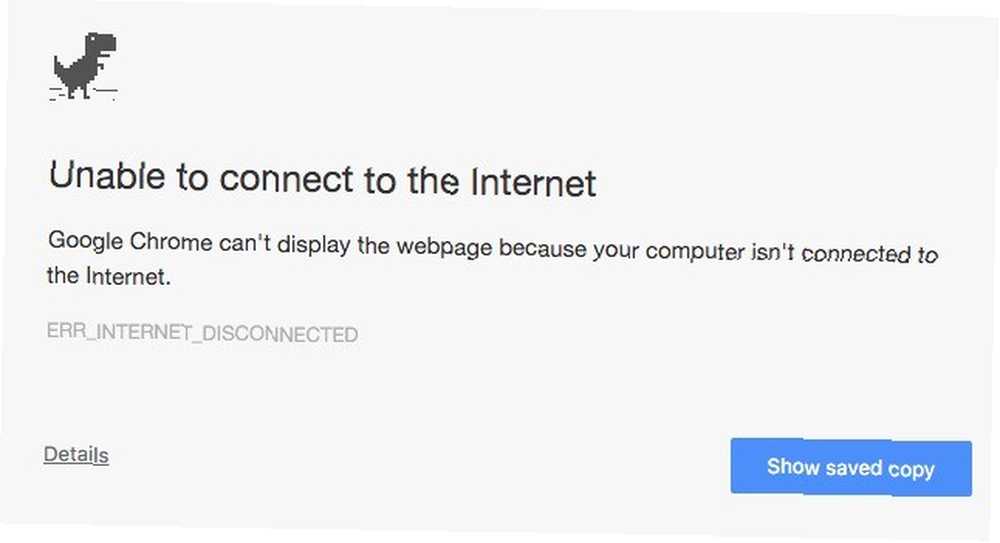
Şimdi İnternet bağlantısı olmayan web sayfalarını yüklemeye çalıştığınızda, daha önce ziyaret ettiğiniz sayfalar için Kayıtlı kopyayı göster her zamanki gibi düğme İnternete bağlanılamıyor mesaj.
Dikkat etmeniz gereken birkaç şey:
- Sen kutu seçmek İkincil -den Kayıtlı Kopyayı Göster'i etkinleştir yıkılmak. Bunun yapacağı tek fark göze çarpmayan bir şey elde etmenizdir. Kayıtlı Kopyayı Göster parlak mavi yerine düğme.
- Etkinleştirdiyseniz Çevrimdışı Otomatik Yeniden Yükleme Modunu Etkinleştir ve / veya Yalnızca Otomatik Yeniden Yükleme Görünür Sekmeleri, görmeyeceksin Kayıtlı Kopyayı Göster hiç düğmesi. Önbelleğe alınmış kopyayı göstermek için sayfa otomatik olarak yeniden yüklenir.
9. İndirme Devam Ediyor
Neden Dünyada "İndirme Sürecini Etkinleştir" Chrome'da varsayılan olarak devre dışı bırakıldı? #başarısız
- Andre Carlucci (@andrecarlucci) Tarafindan 26 Şubat 2015
Eğer chrome ise: // flags İndirme Sürecini Etkinleştir bayrağını, bağlam menüsünü kullanarak kesintili indirme işlemine devam edebilirsiniz. Bilgisayarımda uzun zamandır kullanıyorum olmadan yeniden başlatmayı etkinleştirmek için ayarda ince ayar yapıyorum, bu yüzden bu bayrağın işlevinin tam olarak ne olduğunu merak ediyorum. Öyle olsa bile, indirme işlemine devam etme yeteneği çok faydalıdır, bu nedenle indirme işlemine devam etmek için içerik menüsü seçeneğini göremiyorsanız etkinleştirmek isteyebilirsiniz..
10. Malzeme Arayüzü
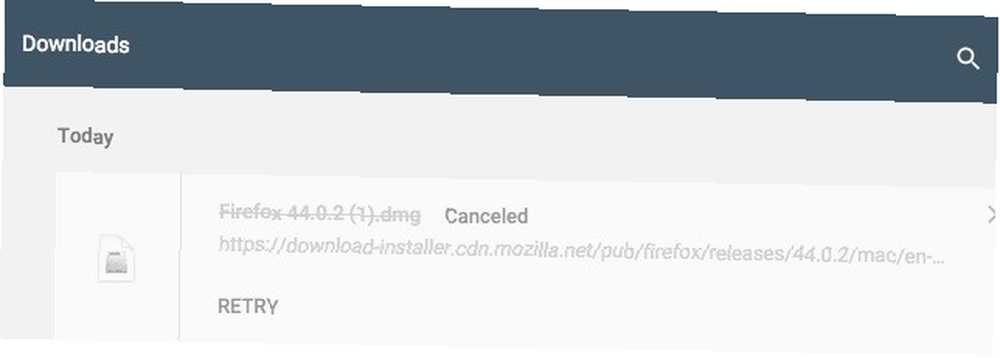
Materyal Tasarımı bugünlerde büyük bir mesele. Chrome'da tadına bakmak istiyorsanız, bu iki bayrağı chrome'da etkinleştirin: // flags: PDF için malzeme kullanıcı arabirimini etkinleştir ve Malzeme Tasarım Yüklemelerini Etkinleştir. Küçük bir çimdik, ancak yine de Materyal Tasarımı'nın iyiliğini arzu ediyorsanız yapın.
Neyi Kaçırdık??
Chrome'un kusurları ve kullanıcıların nefret ettiği şeyleri payları vardır. Ancak Chrome, kendisini harika uzantılarla kurtardığında onu sevmiyorsunuz. 7 Göz Atma Deneyimi Geliştirmek için 7 Chrome Uzantısı 7 Göz Atma Deneyimi Geliştirmek için Chrome Uzantıları Gelişmiş bir Google Chrome deneyimi için bu uzantıları deneyin. Kullanıcı deneyimindeki bazı boşlukları dolduruyorlar. ve zaman kazandıran püf noktaları 11 Bir Chrome Omnibox Güç Kullanıcısı Olmak İçin Hızlı Püf Noktaları 11 Bir Chrome Omnibox Güç Kullanıcısı Olmak İçin Hızlı Püf Noktaları Bir Omnibox uzmanı olmak, bolca zaman ve tuş vuruşlarından tasarruf etmek ister misiniz? İhtiyacınız olan tek şey birkaç iyi uzantı ve arama ayarlarının nasıl değiştirileceği hakkında biraz bilgi ve…… gizli ayarlar mı? Kesinlikle yapıyoruz!
Image Credit: tamirci Ronald Sumners tarafından Shutterstock üzerinden onarım yapıyor











